営業時間:平日 9:00〜18:00(土日祝休)
- ホーム
- サポートからのお知らせ
サポートからのお知らせ
Zoomと連携したオンラインレッスンのご予約から開催当日の流れのイメージ
2020/10/06近年一気に広まったオンラインミーティングのサービスの中でもトップシェアの「Zoom」とリウムスマイル!の連携が、機能アップデートで拡充されました。
このZoomはもともとオンライン会議などのビジネスシーンでよく利用されていましたが、最近ではセミナーや英会話、音楽などのレッスン、ヨガなどの体を動かすレッスンにまで利用シーンが広がっています。
予約管理にリウムスマイル!、オンラインミーティングにこのZoom、そしてオンライン決済サービスのStripeを連携することで、オンラインレッスンの予約から決済、開催案内までを自動化することができます。今回は、詳しい設定の前に、どのような利用の流れとなるかのイメージをご紹介したいと思います。
Zoomとは?
Zoomとはインターネットに接続できるPC、タブレット、スマホがあれば複数人で同時参加可能なオンラインミーティングサービスで、複数人でできるテレビ電話みたいなイメージです。
参加者(お客様)は、無料で登録なしに簡単に参加できます。また、主催者側も無料プランから主催することが可能です。
(※ 3 人以上の連続通話は 40 分までで、開催規模がそれを超える場合は有料プランに切り替えが必要です)
Stripeとは?
オンラインレッスンのご予約から当日の開催の流れ
-
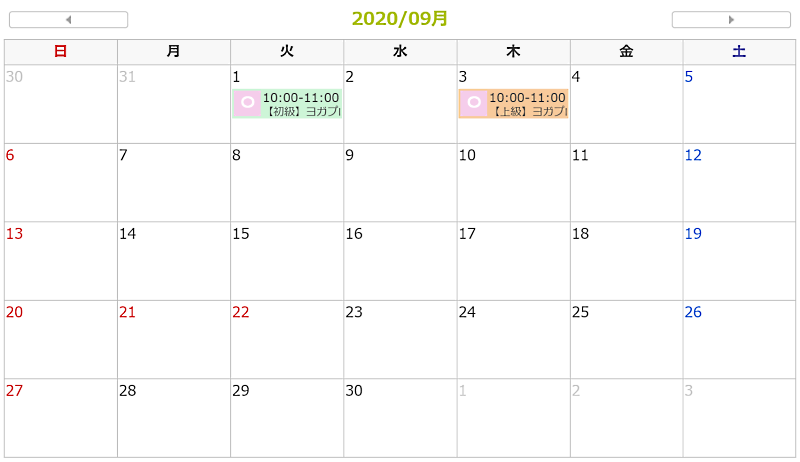
レッスン予定カレンダー
ホームページをご覧になったお客様が、レッスン予定カレンダーから、予約したい枠をクリックします。あらかじめ設定した参加上限数を超えると、自動的に満席表示となり、その日のレッスンの予約受付は終了します。
-
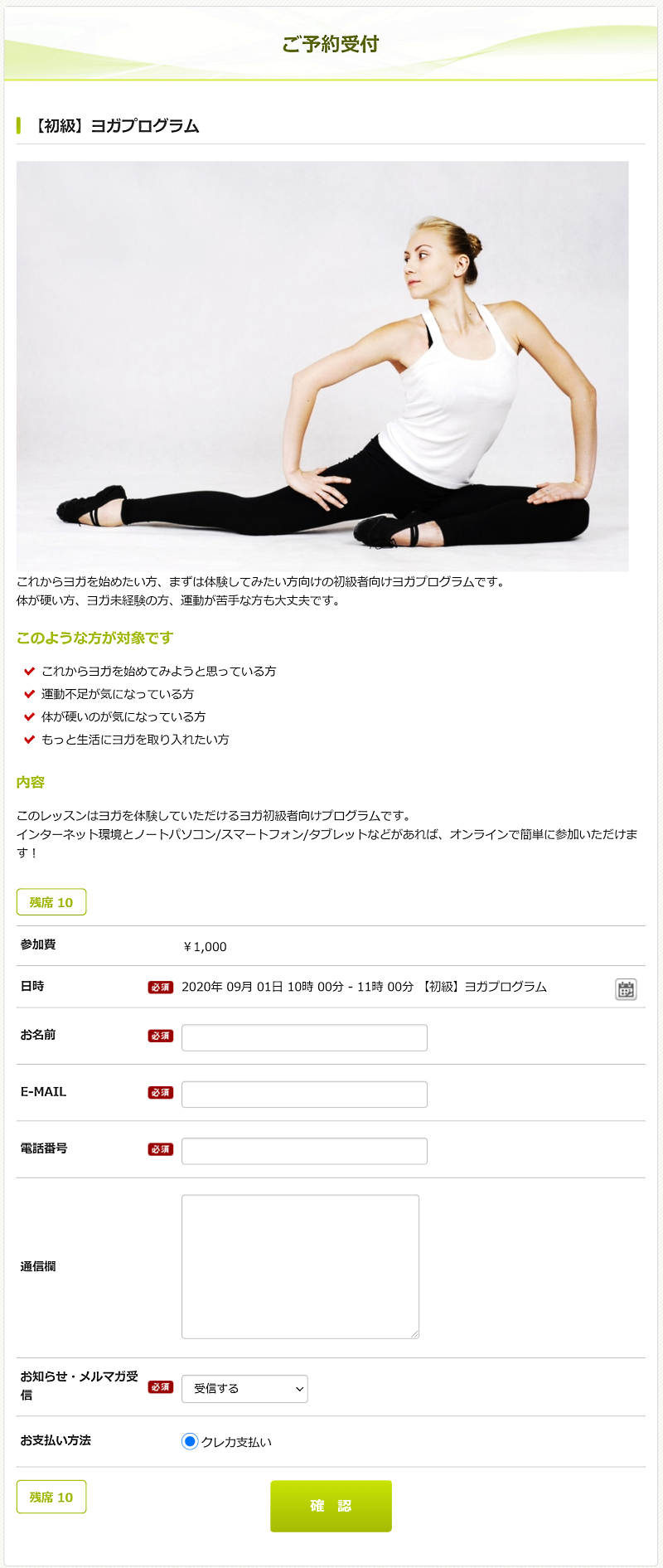
レッスン予約フォーム
レッスンの案内&お申込みフォームが表示され、お客様がご自身の情報を入力して「確認」ボタンをクリックします。
-
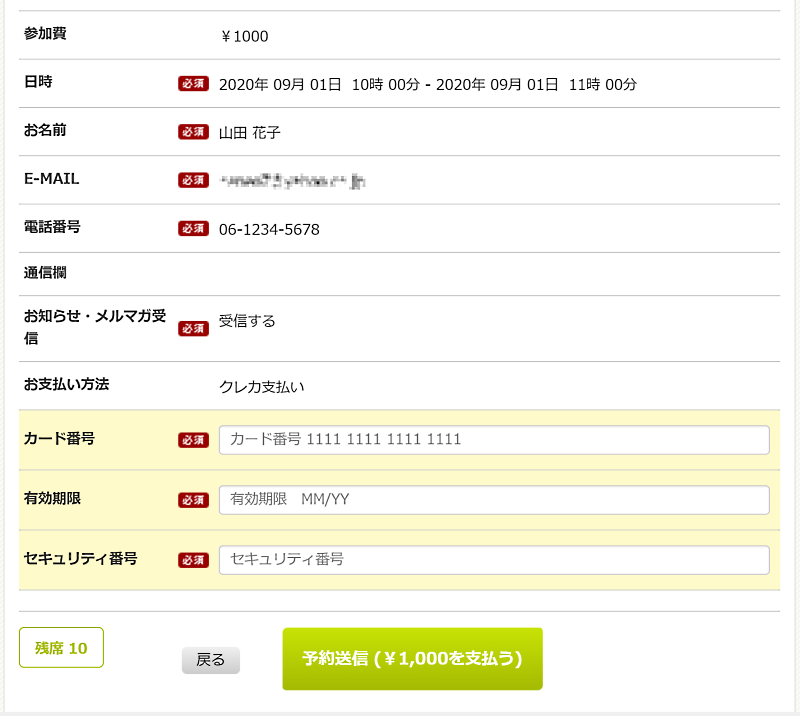
お申込み内容確認&決済画面
お申込み内容確認&決済画面が表示され、お客様が内容の確認後にクレジットカード情報を入力して、「予約送信(支払い)」ボタンをクリックします。
-
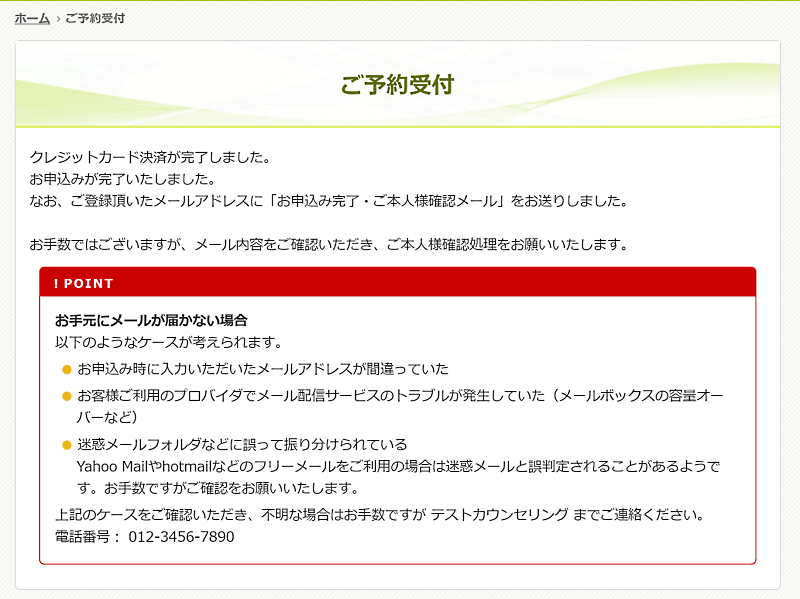
ご予約受付画面
正常に決済が完了すると、お客様の画面には受付完了画面が表示されます。この後、自動的にお客様には受付完了メール、管理者にはご予約があったことを通知するメールが送信されます。
-
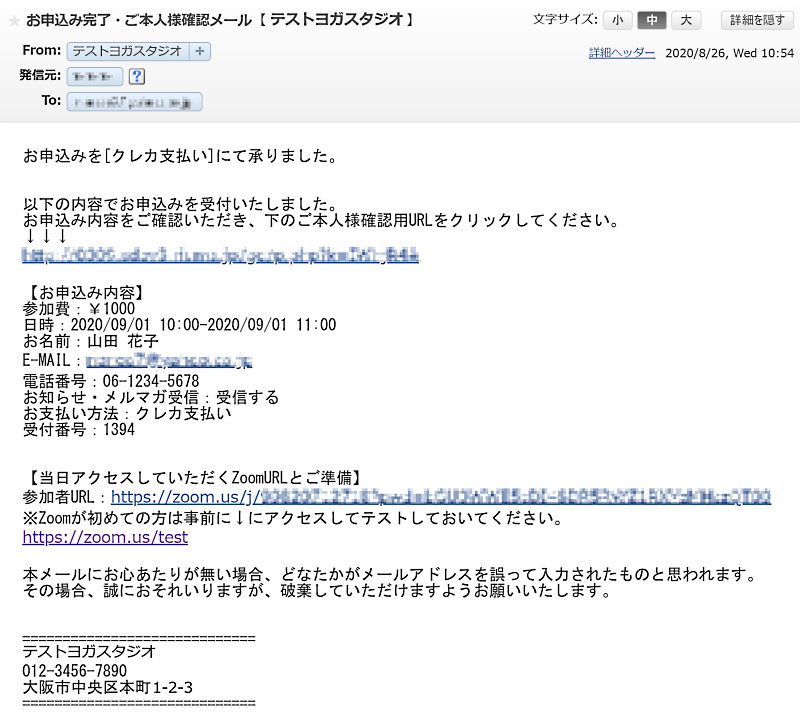
お申込み完了メール
ご予約完了後、お客様にはすぐに完了メールが自動送信されます。完了メールには、オンラインレッスン当日にお客様にアクセスしていただく、参加者用ZoomURL(アドレス)が記載されています。ここまで、予約受付、決済、レッスン当日の案内まですべて自動的に行われます。
-
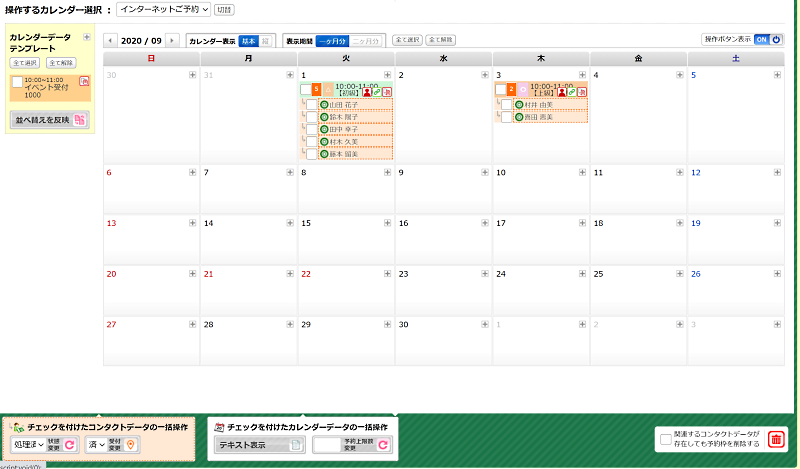
管理者用予約管理画面
管理者側は、予約管理画面で各オンラインレッスンへの予約者の一覧を確認することができます。各予約者のお申込み情報の確認や日程の振り替えなどもこの画面ですべて行えます。
-
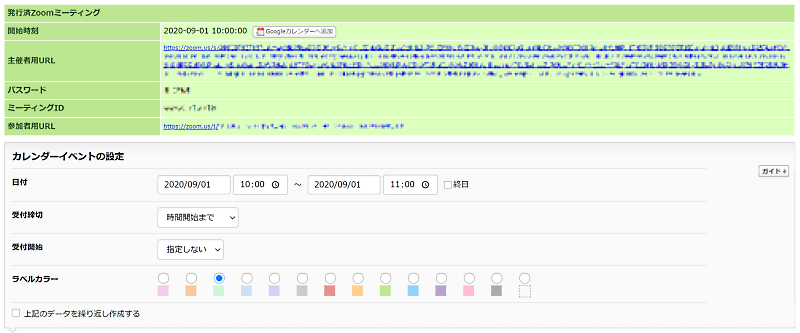
オンラインレッスンの開始
オンラインレッスン当日は、管理者用画面に表示されている「主催者用URL」をクリックして、Zoomミーティングを開始します。参加者は、事前に自動送信されている参加者用URLをクリックして参加してこられます。
-
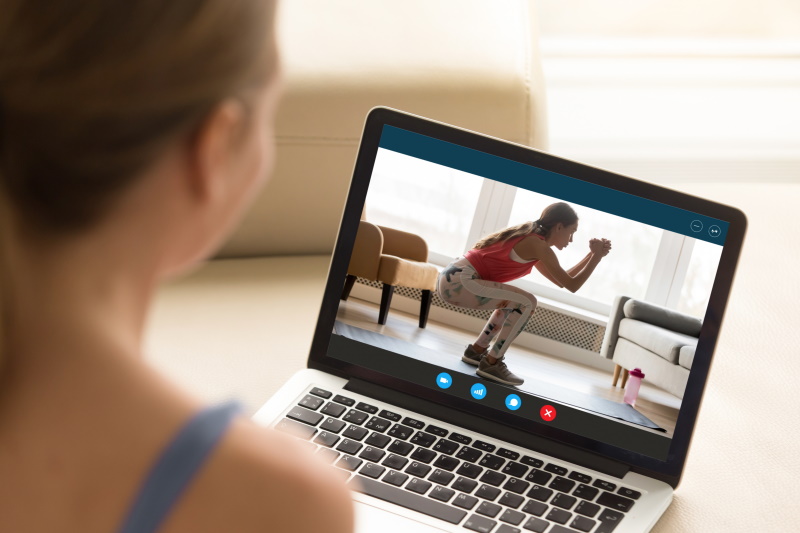
Zoomオンラインレッスン
Zoomで繋がったら、オンラインレッスン開始です。
オンライン・対面 両対応のサービスのご予約から当日までの流れのイメージ
2020/10/06近年一気に広まったオンラインミーティングのサービスの中でもトップシェアの「Zoom」とリウムスマイル!の連携が、機能アップデートで拡充されました。
このZoomはもともとオンライン会議などのビジネスシーンでよく利用されていましたが、最近ではカウンセリング、コーチング、ヒーリング、相談、商談などの面談などまで利用シーンが広がっています。
予約管理にリウムスマイル!、オンラインミーティングにこのZoom、そしてオンライン決済サービスのStripeを連携することで、サービスの予約から決済、当日の案内までを自動化することができます。今回は、詳しい設定の前に、どのような利用の流れとなるかのイメージをご紹介したいと思います。
Zoomとは?
Zoomとはインターネットに接続できるPC、タブレット、スマホがあれば複数人で同時参加可能なオンラインミーティングサービスで、複数人でできるテレビ電話みたいなイメージです。
参加者(お客様)は、無料で登録なしに簡単に参加できます。また、主催者側も無料プランから主催することが可能です。
(※ 3 人以上の連続通話は 40 分までで、開催規模がそれを超える場合は有料プランに切り替えが必要です)
Stripeとは?
ご予約から当日までの流れ
-
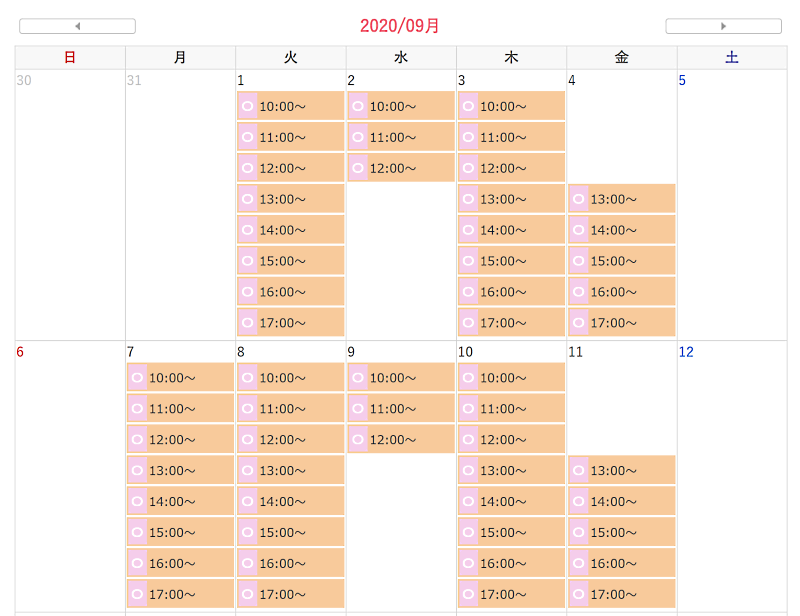
ご予約受付カレンダー
ホームページをご覧になったお客様が、カレンダーから予約したい枠をクリックします。予約を受け付けると自動的に満席表示となり、その枠の予約受付は終了します。ご予約受付枠はお休みなどはもちろん、午前のみの日、午後のみなど、自由に設定できます。
-
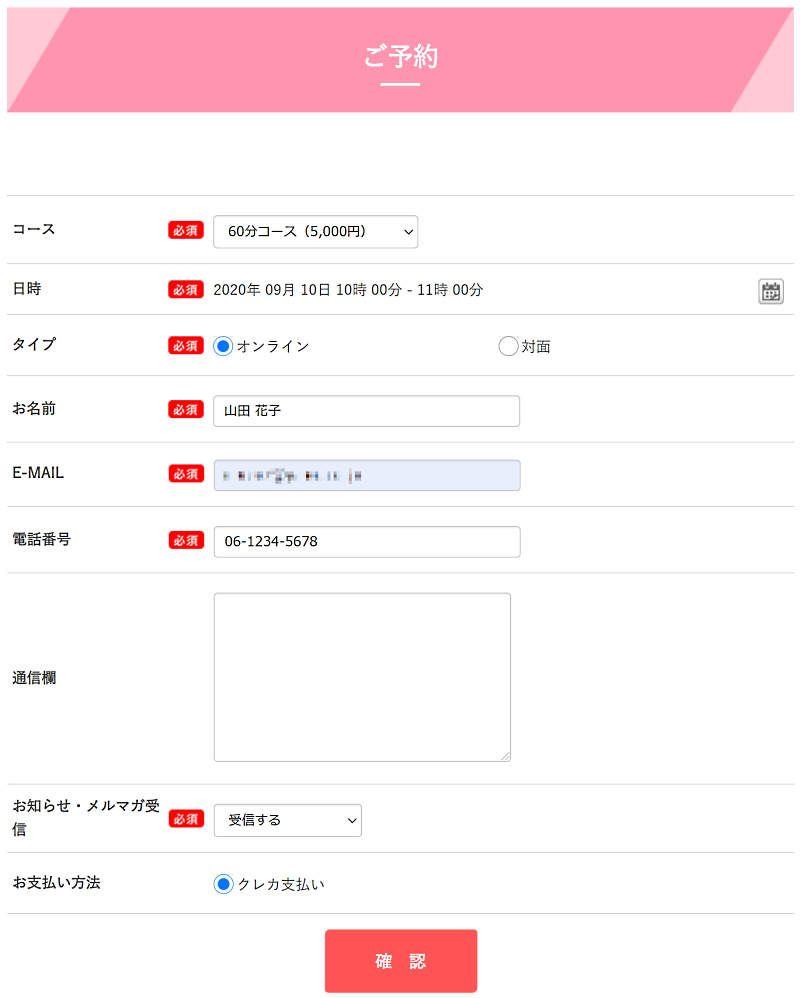
ご予約フォーム
ご予約フォームが表示され、お客様がご自身の情報を入力して「確認」ボタンをクリックします。
-
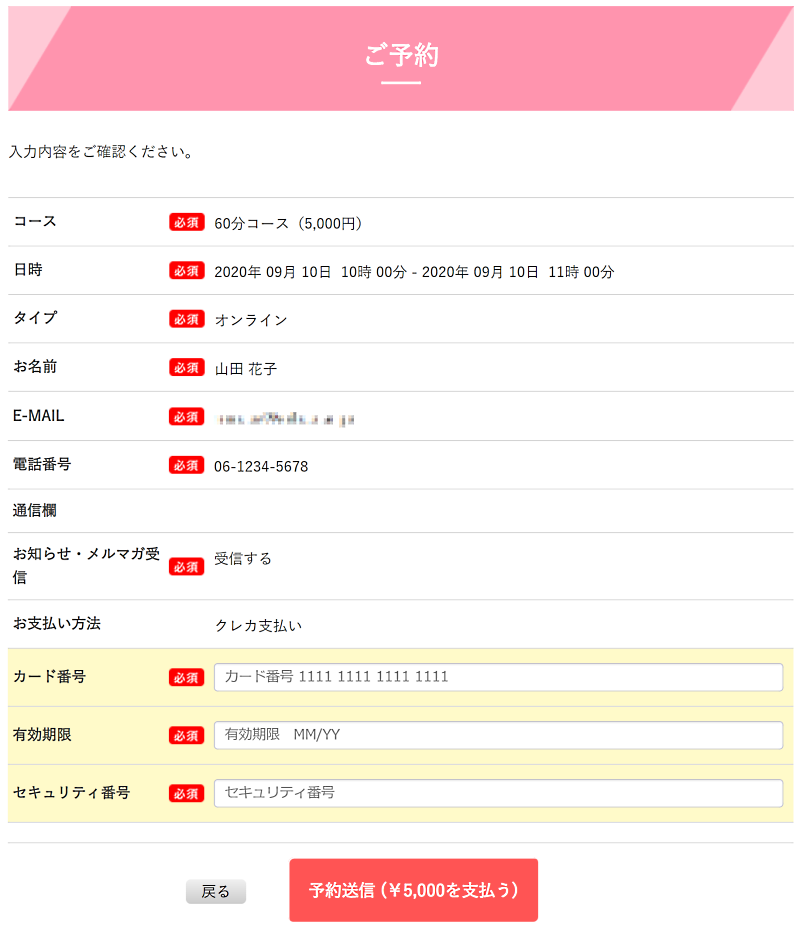
お申込み内容確認&決済画面
お申込み内容確認&決済画面が表示され、お客様が内容の確認後にクレジットカード情報を入力して、「予約送信(支払い)」ボタンをクリックします。
-
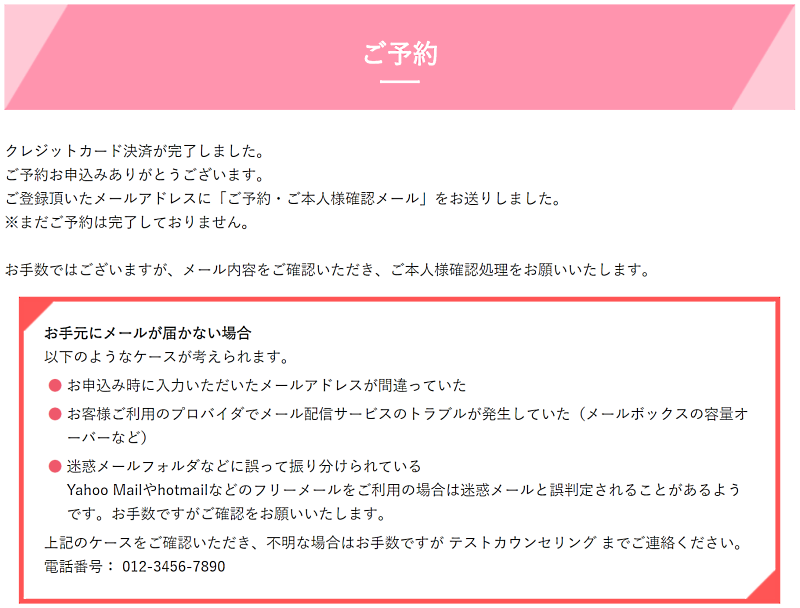
ご予約受付画面
正常に決済が完了すると、お客様の画面には受付完了画面が表示されます。この後、自動的にお客様には受付完了メール、管理者にはご予約があったことを通知するメールが送信されます。
-
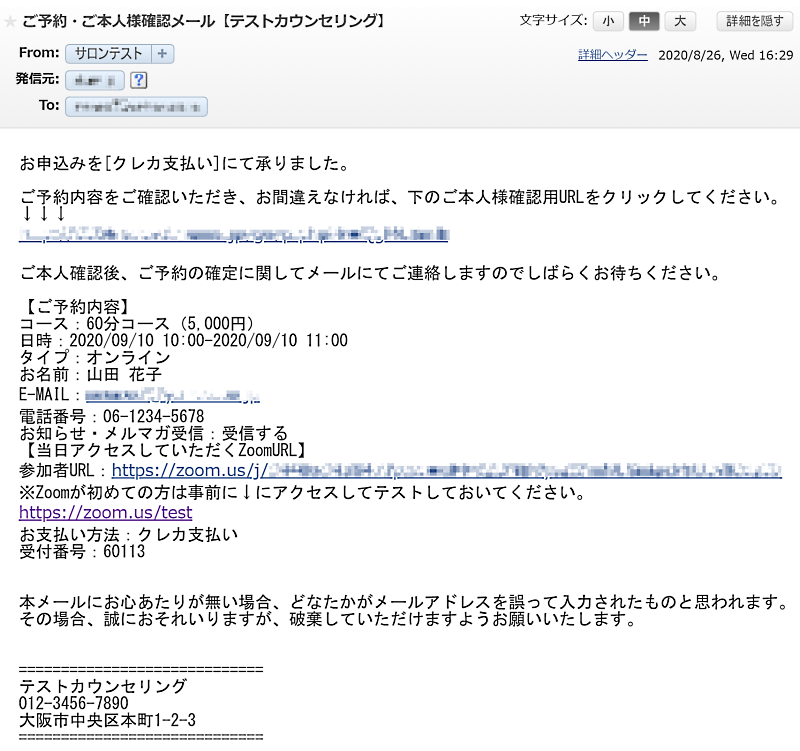
オンラインでお申込みのお客様へのお申込み完了メール
ご予約完了後、お客様にはすぐに完了メールが自動送信されます。オンラインでお申込みされたお客様への完了メールには、当日にお客様にアクセスしていただく、参加者用ZoomURL(アドレス)が記載されています。
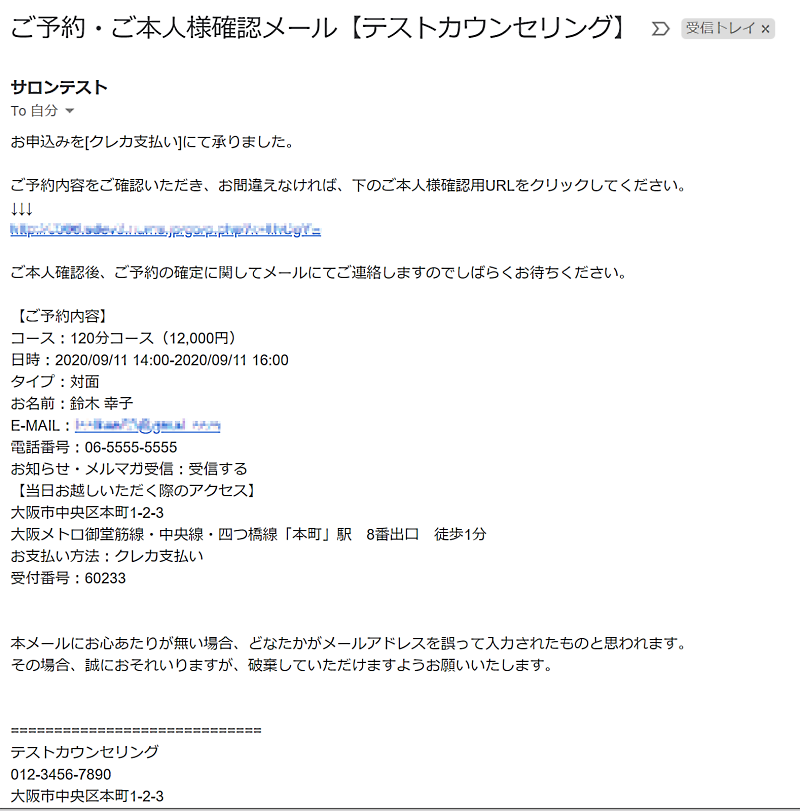
対面でお申込みのお客様へのお申込み完了メール
対面でお申込みされたお客様への完了メールには、当日にお客様にお越しいただく場所への案内が記載されています。
ここまで、予約受付、決済、当日の案内まですべて自動的に行われます。
-
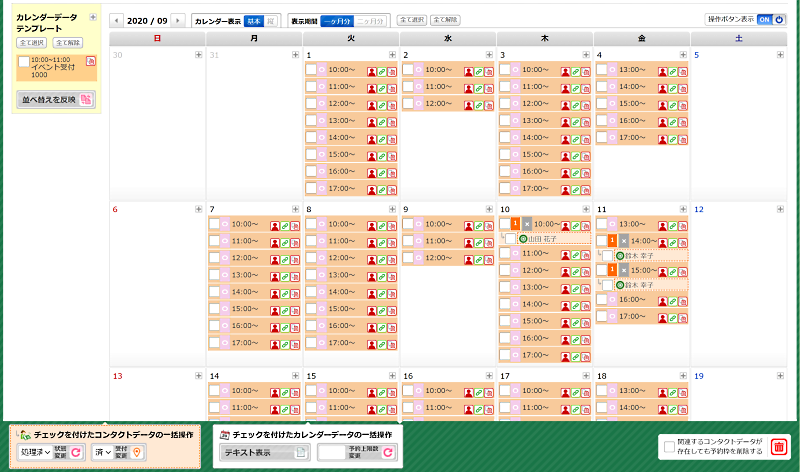
管理者用予約管理画面
管理者側は、予約管理画面で予約状況を確認することができます。各予約者のお申込み情報の確認や日程の振り替えなどもこの画面ですべて行えます。
-
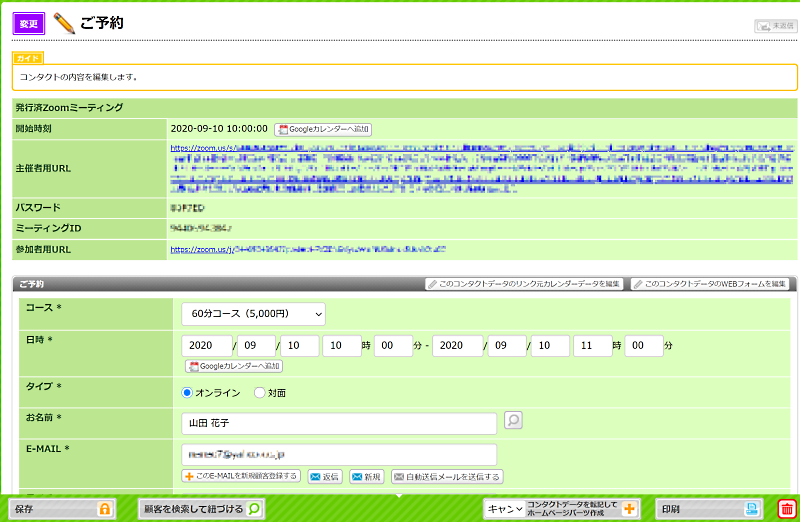
オンラインミーティングの開始
オンラインタイプでお申込みされた方への当日対応は、管理者用画面に表示されている「主催者用URL」をクリックして、Zoomミーティングを開始します。参加者は、事前に自動送信されている参加者用URLをクリックして参加してこられます。
-
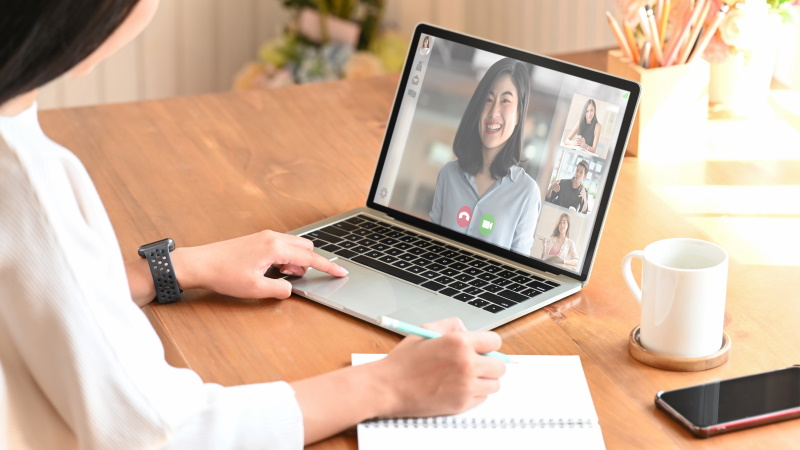
Zoomオンラインミーティング
Zoomで繋がったら、オンラインミーティング開始です。





















